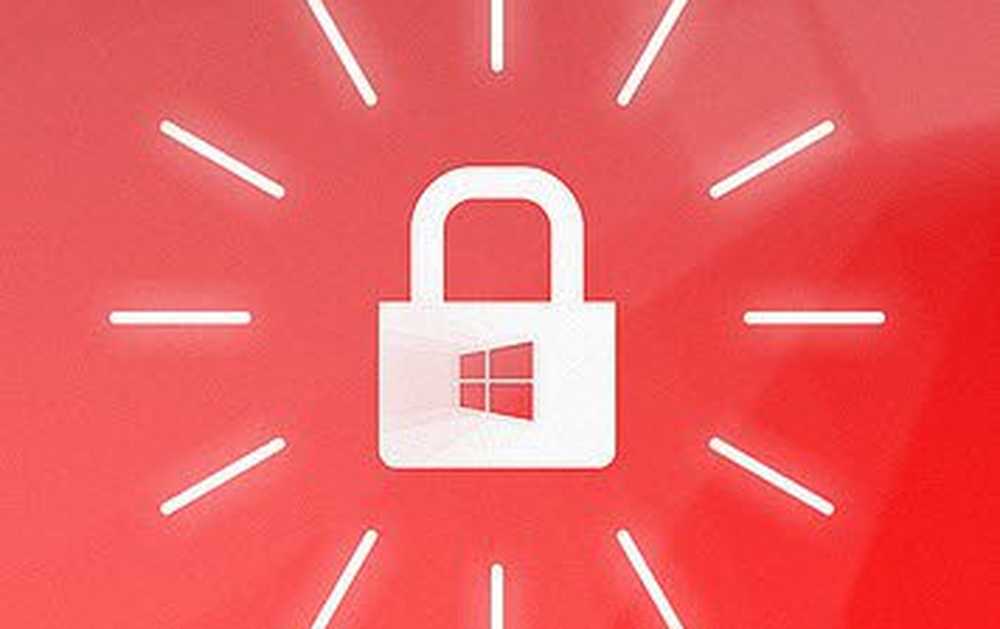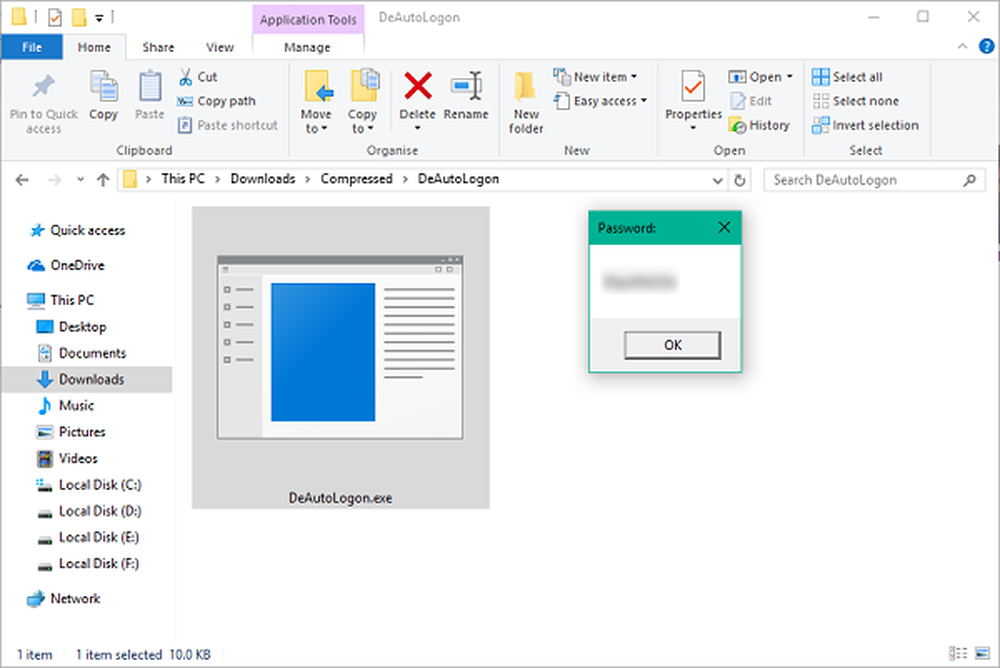Cum să decriptați fișierele și folderele criptate EFS în Windows 10
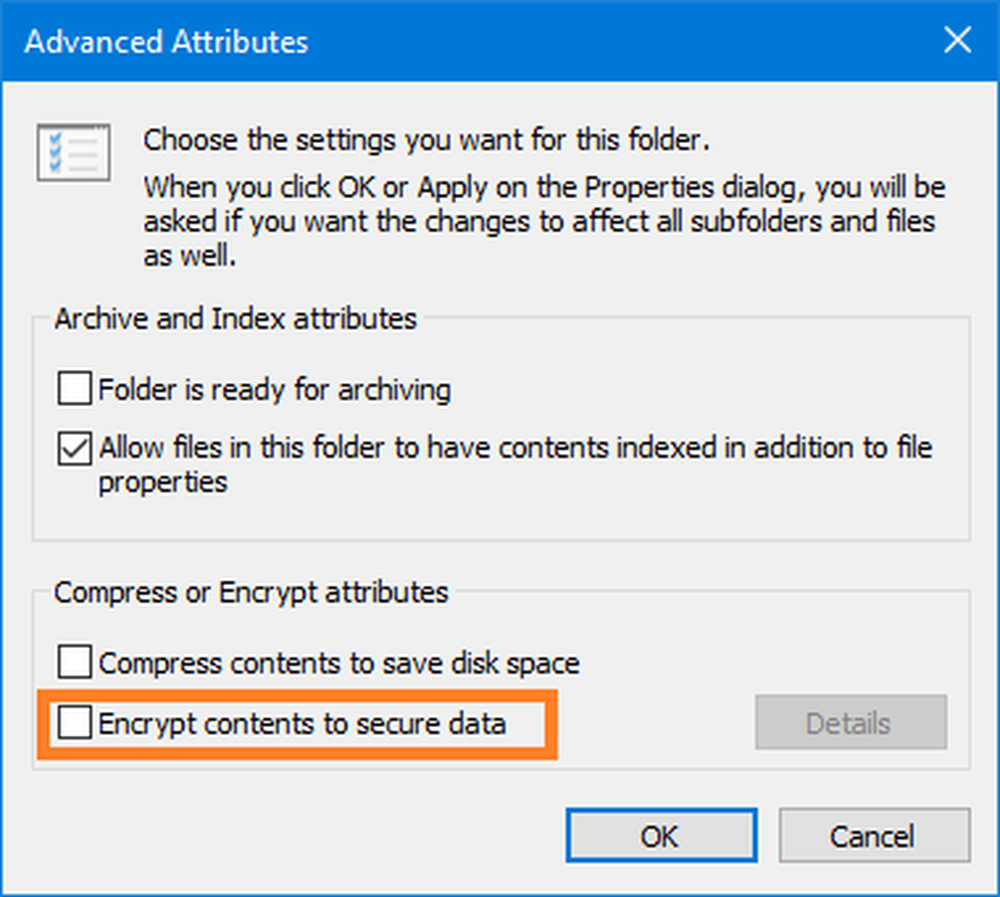
Sistemul EFS sau Encrypting File System este o componentă a sistemului legendar NTFS (New Technology File System). Acesta este disponibil în Windows 2000, Windows XP Professional (Not Home Basic), Windows Server 2003 și în versiuni mai noi ale sistemului de operare de la Microsoft. Acesta permite criptarea transparentă și decriptarea fișierelor utilizând algoritmi criptografici avansați și totuși complexe. Persoanele care nu au o cheie criptografică adecvată nu pot citi datele criptate. Prin urmare, acest lucru ne conduce la un avantaj că, chiar dacă datele sunt posedate fizic de către cineva, dacă nu sunt autorizate, nu ar avea o cheie și nu vor putea citi datele.
Am văzut deja cum să criptați fișierele cu criptare EFS. Acum, să verificăm cum să decriptați fișierele criptate cu EFS.
Decriptați fișierele și folderele criptate EFS în Windows
Vom analiza două metode pentru a îndeplini această sarcină.
1: Utilizarea atributelor avansate ale fișierelor din Proprietăți fișier
Mai întâi, începeți prin clic-dreapta pe fișierul criptat. Apoi selectați Proprietăți.

Acum, după ce fereastra Proprietăți este deschisă, faceți clic pe butonul numit Avansat în secțiunea Atribute.
O altă fereastră a sunat Atribute avansate se va deschide acum. Înăuntru, va exista o secțiune din Comprimați sau criptați atributele. Debifați opțiunea care spune Criptați conținutul pentru a securiza datele.
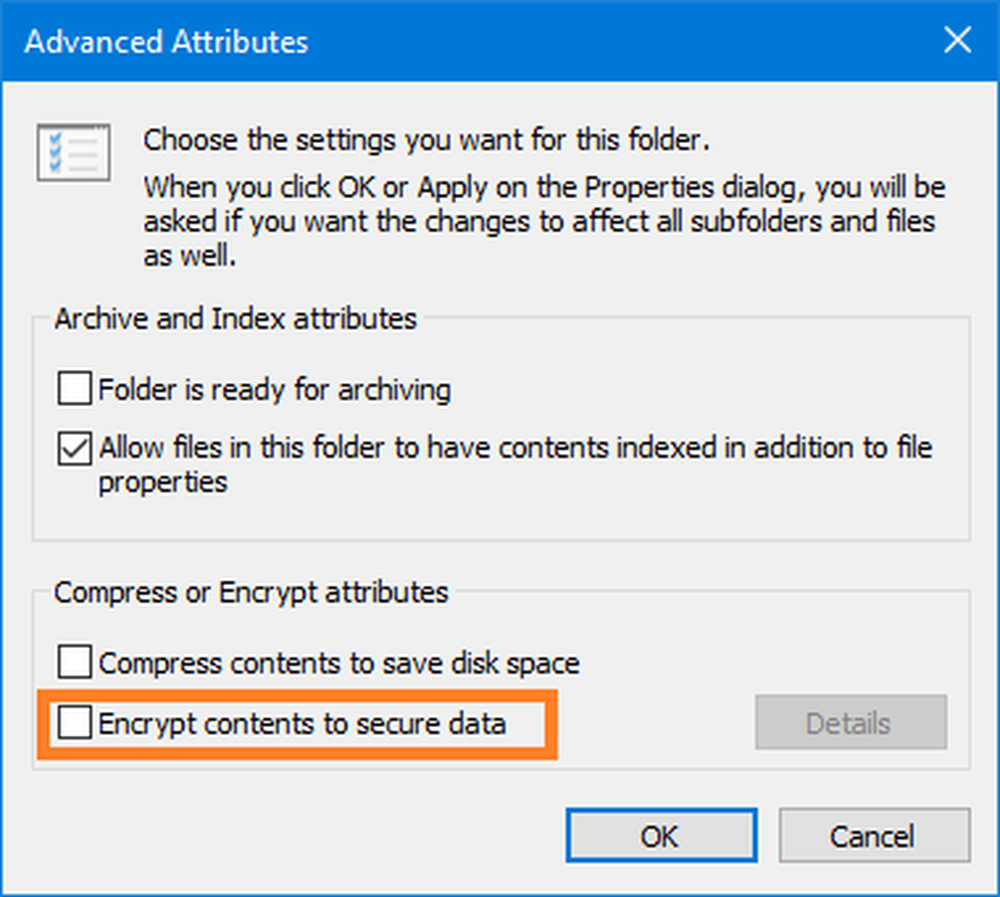
Click pe aplica apoi faceți clic pe O.K.
2: Utilizarea liniei de comandă pentru cifru
Începeți prin apăsarea WINKEY + X butonul combo sau faceți clic dreapta pe butonul Start și faceți clic pe Command Prompt (Admin) sau doar căutați cmd în caseta de căutare Cortana, faceți clic dreapta pe pictograma Command Prompt și faceți clic pe Rulat ca administrator.
Acum, tastați următoarea comandă,
Pentru decriptarea unui fișier: cipher / d ""
În cazul în care încercați să decriptați un fișier și nu un dosar, trebuie să includeți fișierul cu extensia acestuia, dar în cazul unui dosar, doar numele dosarului va funcționa fără probleme.
De exemplu, dacă doriți să decriptați un fișier stocat în D: / Test numit ca Sample.txt, va trebui să utilizați comanda ca aceasta,
cipher / d "D: /Test/Sample.txt"
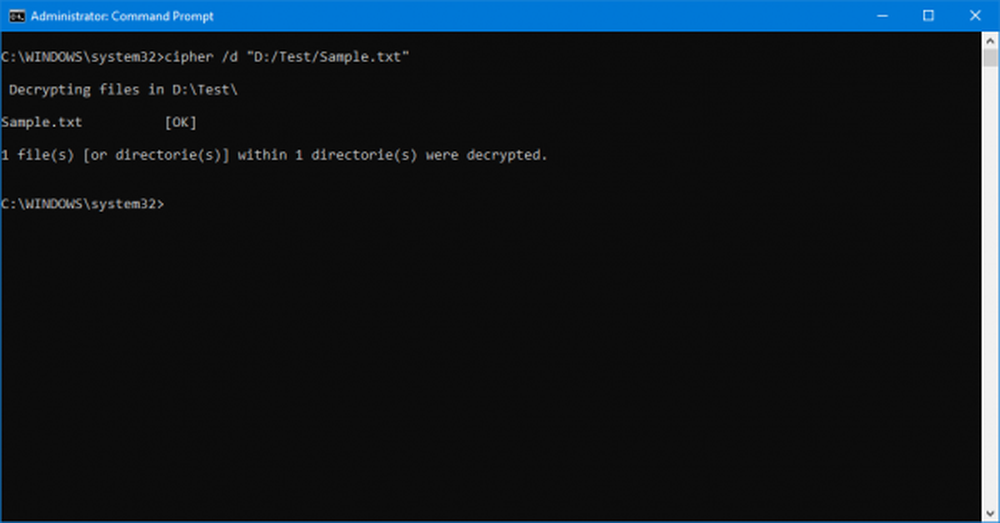
Dacă doriți să decriptați un dosar stocat în D: / numit ca Test,va trebui să utilizați comanda ca aceasta,
cipher / d "D: / Test"
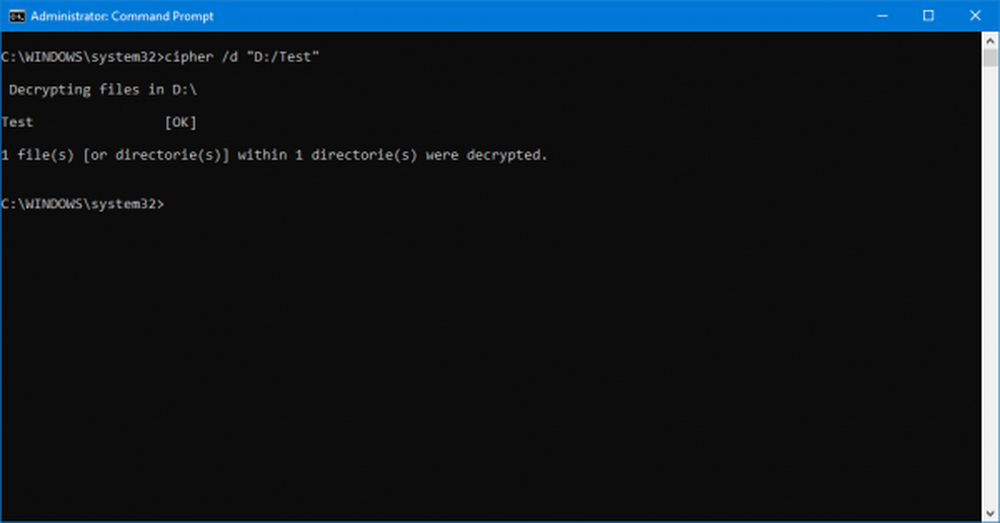
Ieșiți și reboot computerul dvs. pentru ca schimbările să aibă efect.
Asta e tot!
Apoi vom vedea cum să faceți copii de siguranță ale cheii dvs. de criptare EFS.